Con el Motor de etiquetado Maplex para establecer el desplazamiento de etiqueta puede controlar la distancia a la que se ubica la etiqueta desde el límite de la entidad. Para colocar una etiqueta fuera de una entidad poligonal, utilice la opción Puede ubicar la etiqueta fuera del límite del polígono o especifique una posición de ubicación de desplazamiento, con lo que la etiqueta se desplazará desde el límite del polígono hacia el exterior de la entidad. Para ubicar una etiqueta dentro de una entidad poligonal, utilice la opción Ubicar etiqueta en posición fija dentro del polígono o especifique la posición de ubicación Límite, con lo que la etiqueta se desplazará desde el límite del polígono hacia el centro de la entidad.
La distancia de desplazamiento de etiqueta se puede medir en unidades de mapa, pulgadas, milímetros o puntos. También puede especificar que el desplazamiento se mida desde la geometría de entidad en lugar de hacerlo desde el borde de la simbología para esa entidad utilizando la opción Medir desplazamiento desde la geometría de la entidad.
En la siguiente imagen, la configuración de los parámetros de etiqueta para la clase de entidad poligonal del lago permite colocar etiquetas de polígono fuera del polígono si no caben en el interior. En este caso, Belmont Lake se ha colocado fuera del polígono porque no cabía dentro.
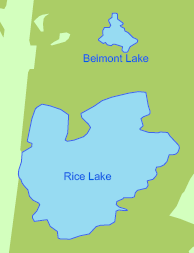
- Asegúrese de que Motor de etiquetado Maplex esté habilitado.
- Asegúrese de que Lista por etiqueta es el método activo de visualización del panel Contenido. Haga clic en la pestaña Lista por etiqueta
 .
. - Elija una clase de etiqueta en el panel Contenido y haga clic en la pestaña Etiquetado.
- En la pestaña Etiquetado, en el grupo Ubicación de etiqueta, haga clic en Propiedades de la ubicación de etiquetas
 .
. - En el panel Etiquetado, haga clic en Posición y, a continuación, en la pestaña Posición
 .
. - Expanda Ubicación.
- Especifique una distancia de Desplazamiento preferido y las unidades de medición (unidades de mapa o unidades de página, milímetros, pulgadas o puntos).
Introduzca una distancia mínima a la que se puede desplazar la etiqueta.
- Especifique una distancia de Desplazamiento máximo a la que se puede desplazar la etiqueta.
- De manera opcional, puede activar la casilla de verificación Medir desplazamiento desde la geometría de la entidad.